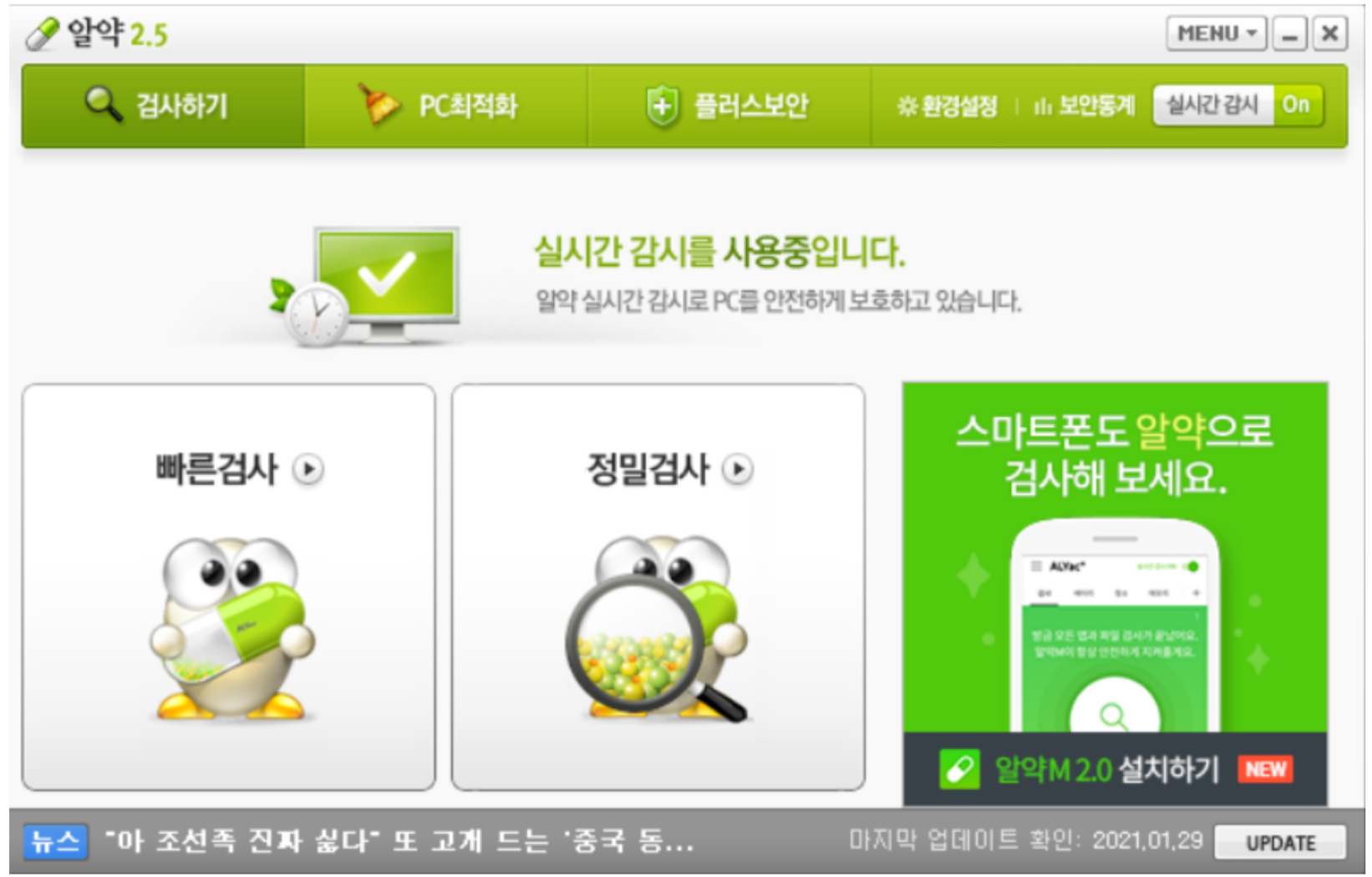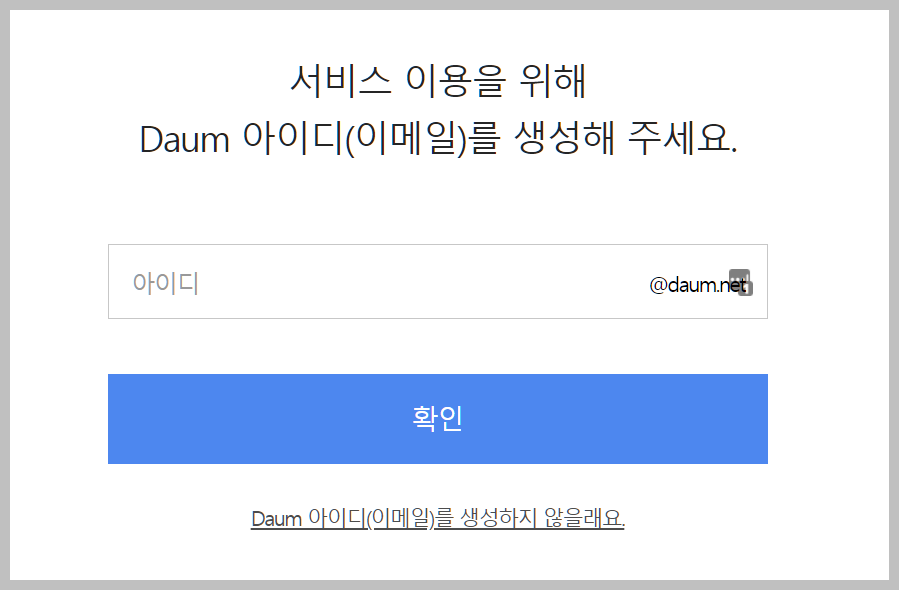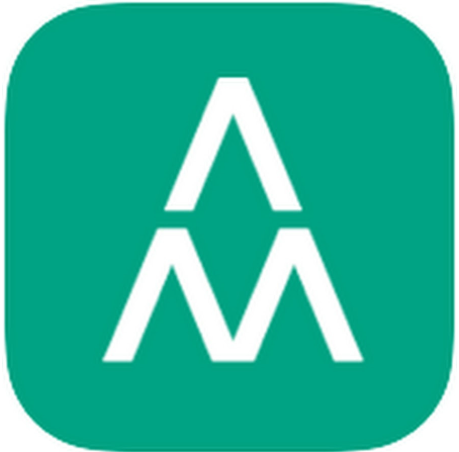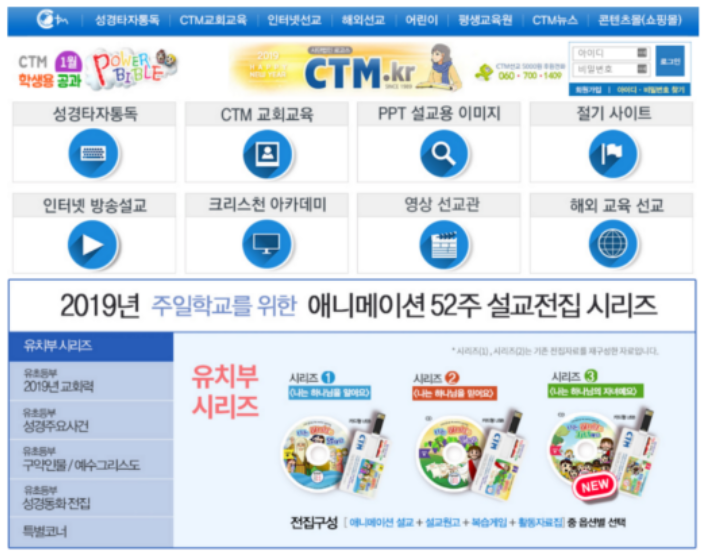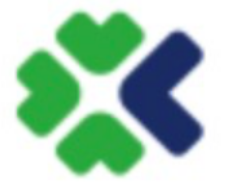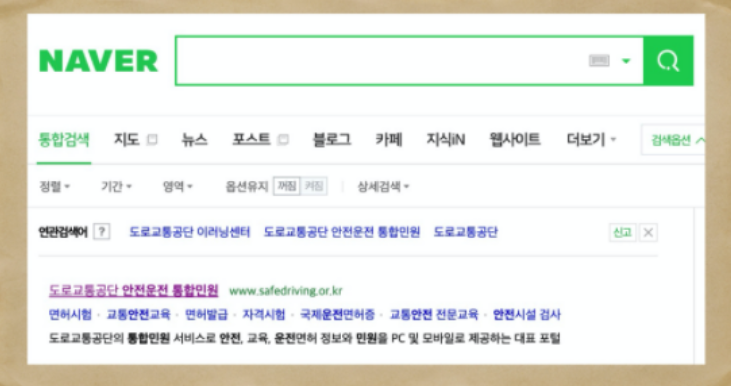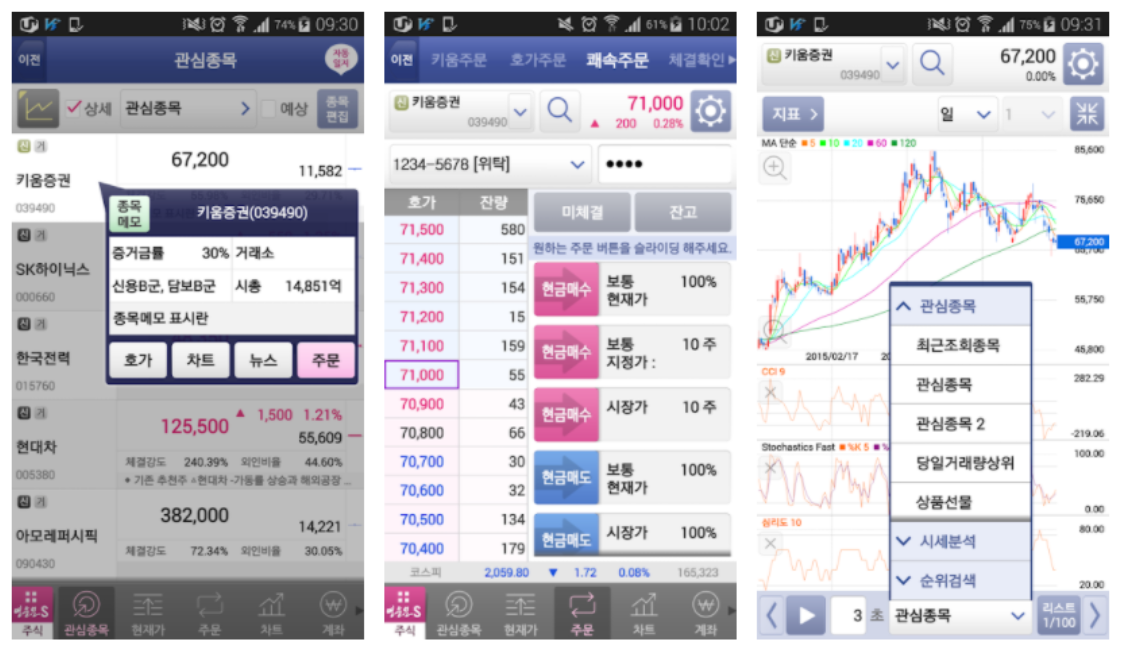어릴 적에는 체스 게임을 정말 자주 했던 기억이 납니다. 아버지는 체스를 잘 모르셨기 때문에, 주로 동네 형들과 함께 두곤 했죠. 하지만 아쉽게도 그 형들을 한 번도 이기지 못한 채, 그들은 졸업하고 떠나버렸습니다. 지금은 어디서 무엇을 하고 있을지 가끔 궁금해지네요.

얼마 전에는 체스를 주제로 한 넷플릭스 드라마 퀸스 갬빗을 보게 되었는데, 꽤 몰입감 있고 재미있더군요. 그 여운 때문인지 오랜만에 체스를 두고 싶어졌지만, 주변에 함께 즐길 사람이 없었습니다. 그래서 혹시 컴퓨터랑 둘 수 있는 방법이 없을까 찾아보다가 체스 타이탄(Chess Titans)이라는 게임을 알게 되었습니다.

Chess Titans는 윈도우 7 운영체제에 기본으로 포함되어 있었던 체스 게임입니다.
하지만 윈도우 8 이후 버전부터는 이 게임이 기본 탑재되어 있지 않기 때문에 직접 설치를 해야만 즐길 수 있게 되었습니다. 개인적으로는 이 점이 꽤 아쉽게 느껴졌습니다.
Chess Titans
chess-titans.updatestar.com
다행히 위 사이트를 통해 Chess Titans를 다시 설치할 수 있으며, 윈도우 10 환경에서도 문제 없이 실행됩니다.
이 게임의 가장 큰 특징은 아름답고 부드러운 그래픽입니다. 실제 체스판을 보는 듯한 입체적인 시각 효과와 함께, 인터페이스도 매우 직관적으로 구성되어 있어 체스를 처음 접하는 사람도 쉽게 적응할 수 있습니다. 난이도는 1단계부터 10단계까지 조절이 가능해 초보자부터 숙련자까지 모두 즐길 수 있죠.
저도 오랜만에 플레이해 봤는데, 겨우 컴퓨터를 이겼습니다. 실력 좋은 분들은 10레벨에서도 승리를 거둔다고 하던데, 저는 아마도 그 정도까지는 도달하기 힘들 것 같네요.